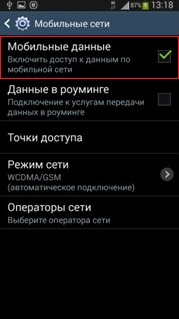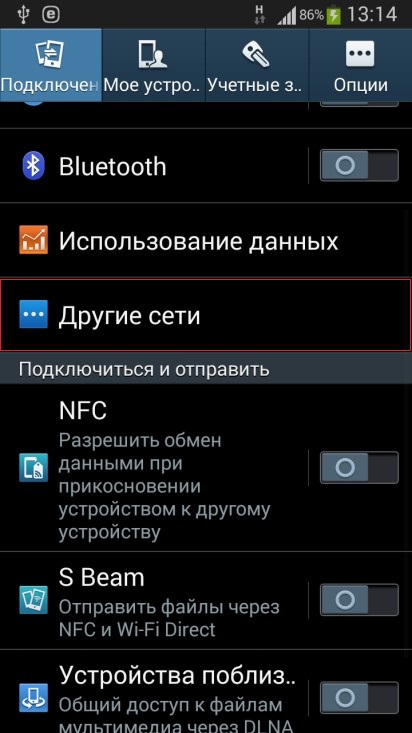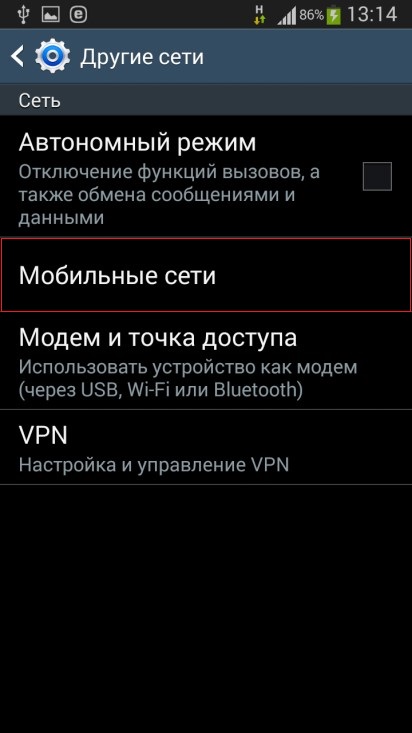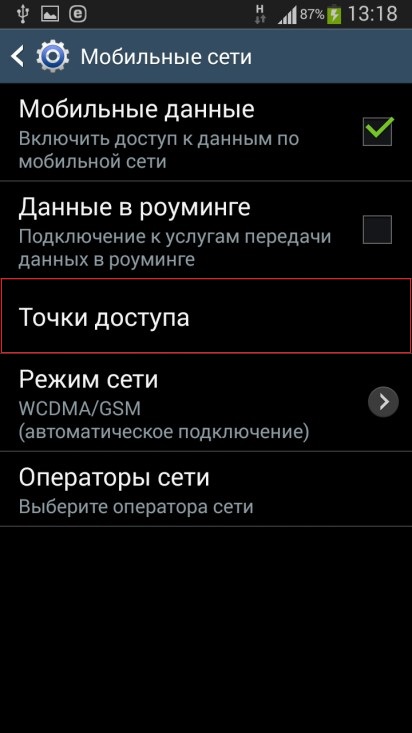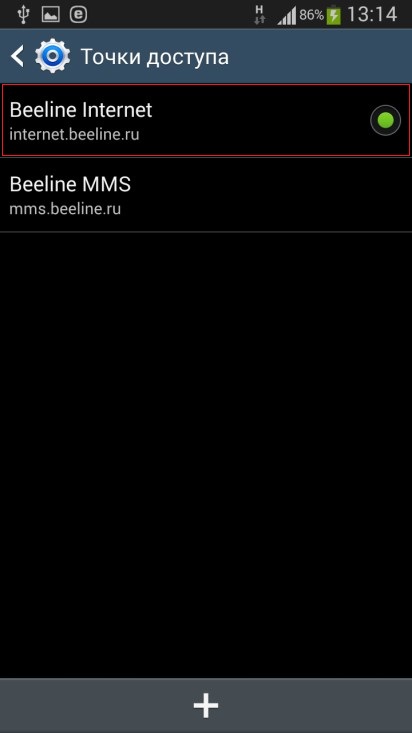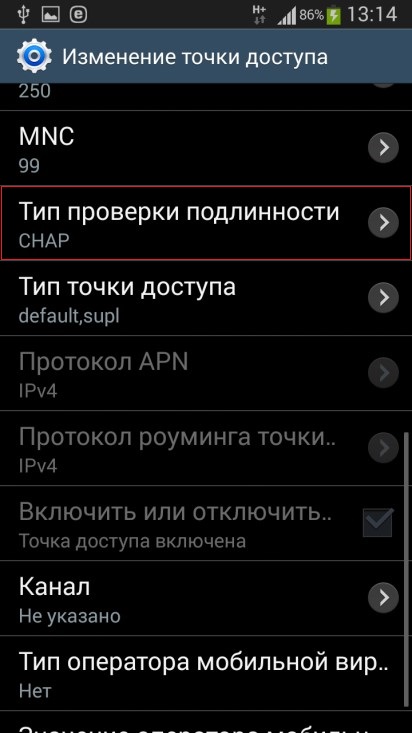Частые вопросы о мобильном интернете
Специально подключать мобильный интернет не надо. Он подключается автоматически при активации SIM-карты.
Наша сеть стремительно развивается, поэтому сегодня мобильный интернет работает намного быстрее даже на старых моделях телефонов.
Частые вопросы
Скорость передачи данных зависит от ряда факторов — возможностей сотового телефона, загруженности сети и условий приема в конкретном месте, установленных ограничений в рамках тарифных опций и услуг.
Средняя скорость передачи данных составляет:
- в сети 2G — от 4 до 20 килобайт в секунду (от 32 до 160 Кбит/сек);
- в сети 3G – не менее 20 килобайт в секунду (от 200 Кбит/сек.).
Перед подключением услуги убедитесь, что ваш телефон поддерживает мобильный интернет. Эту информацию вы найдете в инструкции к телефону.
Чтобы воспользоваться мобильным интернетом, вам нужно:
- Подключить услугу «Доступ в интернет», набрав команду *110*181#.
- Настроить телефон. Автоматическую настройку мобильного интернета можно заказать бесплатным звонком на номер 06503. Пароль сохранения настроек — 1234.
Настроить телефон можно и вручную: перейдите на страницу «Настройки» и выберите модель вашего телефона, для этого можно использовать компьютер.
Hомер для автоматических настроек 06503
Мы предлагаем несколько вариантов скидок. Действующие для вашего города и области скидки и акции размещены на нашем сайте.
Настройки iPad/iPhone/смартфона/планшета для доступа в интернет:
при использовании SIM-карты с голосовым каналом используются настройки:
APN: internet.beeline.ru
Имя пользователя и пароль: beeline
При использовании SIM-карты с тарифом USB-модема используются настройки:
APN: home.beeline.ru
Имя пользователя: beeline
пароль: beeline
Для того, чтобы использовать телефон в качестве модема для компьютера, следуйте инструкции на нашем сайте.
Чтобы самостоятельно настроить компьютер для выхода в интернет через 2G/3G соединение, выберите:
- способ подключения к компьютеру (ИК-порт, кабель, Bluetooth или PCMCIA-карта);
- операционную систему, установленную на компьютере (Windows 7, Windows Vista Enterprise, Windows XP, Windows ME, Windows 2000, Windows 98);
- следуйте пошаговой инструкции по установке модема, настройке модема и настройке соединения, а также выхода в интернет.
В сетях 3G возможно принимать входящие вызовы при активной сессии мобильного интернета. В cетях 2G, если на ваш телефон поступает вызов в момент приема/передачи данных, то звонок может не пройти. Если же телефон находился в режиме интернет-сессии, но не получал/передавал данные, то звонок будет получен. Также это зависит от возможностей вашего телефона.
Услуга доступна всем абонентам Билайн независимо от выбранного тарифного плана и системы расчетов на всей территории действия сети Билайн.
Вы можете пользоваться мобильным интернетом, находясь за рубежом более чем в 60 странах мира. Никаких дополнительных шагов по активации услуги делать не нужно. Достаточно убедиться в том, что с оператором, в сети которого вы будете обслуживаться, открыт интернет-роуминг. Перед отъездом уточните стоимость передачи данных в роуминге на нашем сайте в разделе «Роуминг». И, при желании, воспользуйтесь специальными предложениями для экономии расходов в поездке.
Если у вас не получается выйти в интернет через 2G/3G соединение:
- Выключите и снова включите мобильный телефон, перезагрузите компьютер и еще раз попытайтесь установить соединение.
- Проверьте настройки.
Трудности с посещением одного web-ресурса возникают или из-за неверно введенного адреса сайта, из-за его перегруженности или из-за его неработоспособности. Попробуйте зайти на сайт в другом браузере или в не пиковые часы. Если не помогло, то обратитесь в службу поддержки сайта, на который пытались зайти.
Если у вас не получается выйти в интернет на Android телефоне в домашней сети или в поездке по России:
- Убедитесь, что у вас включены «Мобильные данные». Для этого выберите в Настройках телефона раздел Мобильная сеть/Соединение для передачи данных или Мобильные данные (самые распространенные варианты) — необходимо поставить «галочку» для включения.
Рассмотрим на примере Samsung Galaxy.
- Зайдите в «Настройки».
- Выберите пункт «Другие сети».
Выберите пункт «Мобильные сети».
Выберите пункт меню «Точки доступа».
Выберите точку доступа «Beeline Internet».
Далее «Тип проверки подлинности».
Необходимо убедиться, что установлен Тип проверки подлинности «PAP». Затем выключите и снова включите мобильный телефон и еще раз попытайтесь установить соединение.
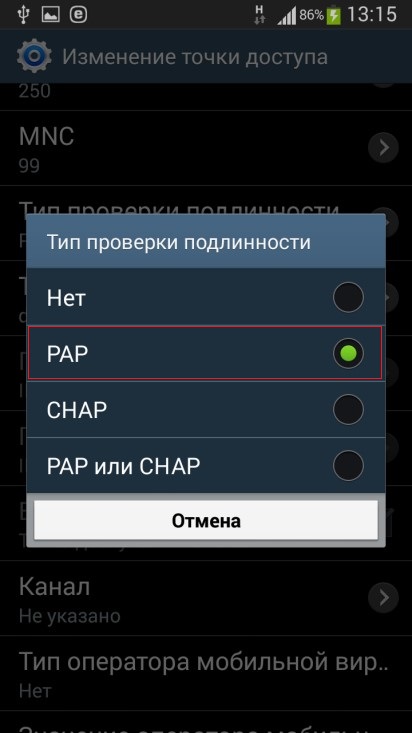
Чтобы подключить к планшету или телефону мобильный интернет, необходима SIM-карта, которая обеспечит доступ вашего устройства к сети. Если SIM-карта у вас уже есть, вы можете подключить к ней наиболее удобный для пользования интернетом тариф. Установите SIM-карту в соответствующий слот девайса и переходите после этого к настройке мобильного интернета на планшете либо смартфоне.
При необходимости подключения на вашем устройстве услуги «Доступ в интернет», наберите команду *110*181#. Подробное руководство по дальнейшей настройке мобильного интернета на iPhone, другом смартфоне или планшете, можно получить по номеру 06503 или на сайте в разделе «Помощь и поддержка».
Получение настроек для телефона
По номеру 06503 всегда можно быстро получить автоматические настройки для своего мобильного телефона.
Настройте свой телефон или планшет и пользуйтесь мобильным интернетом и услугой «MMS».
- Из информации на упаковке;
- Из информации на этикетке под аккумулятором;
- Из приложенных к устройству документов: инструкции, чека, гарантийного талона;
- Если у вас «Android»:
Зайдите в Основное меню — Настройки (или Параметры) — Об устройстве (или О телефоне, О планшетном ПК); - Если вам известен только производитель телефона, сведения о модели телефона вы можете найти по нашей базе, выбрав ссылку «Весь список». Для удобства поиска, информация о большинстве устройств представлена с фото.
Выберите производителя:
Производителя вашего устройства нет в списке?
Для работы услуг необходимо убедиться, что в вашем устройстве включена передача данных.
Как проверить?
Для устройств под управлением операционной системы «iOS»
1. Наберите на основном экране: Для iPhone под управлением iOS 7: «Настройки» > «Сотовая связь»; Для iPad: «Настройки» > «Сотовые данные»; Для iPhone и iPad под управлением iOS 6 или более ранних версий: «Настройки» > «Основные» > «Сеть».
2. Проверьте, чтобы переключатель «Сотовые данные» был включен (зеленый).
Для устройств под управлением операционной системы «Android».
1. На экране с приложениями выберите меню «Настройки»;
2. Далее, найдите раздел, отвечающий за настройки «Передачи данных», и выберите его. Внимание: в разных версиях операционной системы данный раздел называется по-разному: «Использование данных», «Передача данных», «Настройки сотовой сети» и др.
3. Проверьте, чтобы «Передача данных» была включена (должен стоять значок «галочка»); Статус «Передачи данных» можно также посмотреть в меню с настройками в Центре Уведомлений (смахнуть сверху от верхнего края устройства). Значок, отвечающий за «Передачу данных» или «Мобильные данные» должен быть активен.
Для устройств под управлением операционной системы «Windows Phone»
1. На основном экране проведите пальцем влево, нажмите «Настройки» > «Передача данных» (или «Мобильные сети»);
2. Проверьте, чтобы переключатель для включения «Передачи данных» был включен.
Получение настроек для телефона
По номеру 06503 всегда можно быстро получить автоматические настройки для своего мобильного телефона.
Настройте свой телефон или планшет и пользуйтесь мобильным интернетом и услугой «MMS».
- Из информации на упаковке;
- Из информации на этикетке под аккумулятором;
- Из приложенных к устройству документов: инструкции, чека, гарантийного талона;
- Если у вас «Android»:
Зайдите в Основное меню — Настройки (или Параметры) — Об устройстве (или О телефоне, О планшетном ПК); - Если вам известен только производитель телефона, сведения о модели телефона вы можете найти по нашей базе, выбрав ссылку «Весь список». Для удобства поиска, информация о большинстве устройств представлена с фото.
Выберите производителя:
Производителя вашего устройства нет в списке?
Для работы услуг необходимо убедиться, что в вашем устройстве включена передача данных.
Как проверить?
Для устройств под управлением операционной системы «iOS»
1. Наберите на основном экране: Для iPhone под управлением iOS 7: «Настройки» > «Сотовая связь»; Для iPad: «Настройки» > «Сотовые данные»; Для iPhone и iPad под управлением iOS 6 или более ранних версий: «Настройки» > «Основные» > «Сеть».
2. Проверьте, чтобы переключатель «Сотовые данные» был включен (зеленый).
Для устройств под управлением операционной системы «Android».
1. На экране с приложениями выберите меню «Настройки»;
2. Далее, найдите раздел, отвечающий за настройки «Передачи данных», и выберите его. Внимание: в разных версиях операционной системы данный раздел называется по-разному: «Использование данных», «Передача данных», «Настройки сотовой сети» и др.
3. Проверьте, чтобы «Передача данных» была включена (должен стоять значок «галочка»); Статус «Передачи данных» можно также посмотреть в меню с настройками в Центре Уведомлений (смахнуть сверху от верхнего края устройства). Значок, отвечающий за «Передачу данных» или «Мобильные данные» должен быть активен.
Для устройств под управлением операционной системы «Windows Phone»
1. На основном экране проведите пальцем влево, нажмите «Настройки» > «Передача данных» (или «Мобильные сети»);
2. Проверьте, чтобы переключатель для включения «Передачи данных» был включен.
Получение настроек для телефона
По номеру 06503 всегда можно быстро получить автоматические настройки для своего мобильного телефона.
Настройте свой телефон или планшет и пользуйтесь мобильным интернетом и услугой «MMS».
- Из информации на упаковке;
- Из информации на этикетке под аккумулятором;
- Из приложенных к устройству документов: инструкции, чека, гарантийного талона;
- Если у вас «Android»:
Зайдите в Основное меню — Настройки (или Параметры) — Об устройстве (или О телефоне, О планшетном ПК); - Если вам известен только производитель телефона, сведения о модели телефона вы можете найти по нашей базе, выбрав ссылку «Весь список». Для удобства поиска, информация о большинстве устройств представлена с фото.
Выберите производителя:
Производителя вашего устройства нет в списке?
Для работы услуг необходимо убедиться, что в вашем устройстве включена передача данных.
Как проверить?
Для устройств под управлением операционной системы «iOS»
1. Наберите на основном экране: Для iPhone под управлением iOS 7: «Настройки» > «Сотовая связь»; Для iPad: «Настройки» > «Сотовые данные»; Для iPhone и iPad под управлением iOS 6 или более ранних версий: «Настройки» > «Основные» > «Сеть».
2. Проверьте, чтобы переключатель «Сотовые данные» был включен (зеленый).
Для устройств под управлением операционной системы «Android».
1. На экране с приложениями выберите меню «Настройки»;
2. Далее, найдите раздел, отвечающий за настройки «Передачи данных», и выберите его. Внимание: в разных версиях операционной системы данный раздел называется по-разному: «Использование данных», «Передача данных», «Настройки сотовой сети» и др.
3. Проверьте, чтобы «Передача данных» была включена (должен стоять значок «галочка»); Статус «Передачи данных» можно также посмотреть в меню с настройками в Центре Уведомлений (смахнуть сверху от верхнего края устройства). Значок, отвечающий за «Передачу данных» или «Мобильные данные» должен быть активен.
Для устройств под управлением операционной системы «Windows Phone»
1. На основном экране проведите пальцем влево, нажмите «Настройки» > «Передача данных» (или «Мобильные сети»);
2. Проверьте, чтобы переключатель для включения «Передачи данных» был включен.